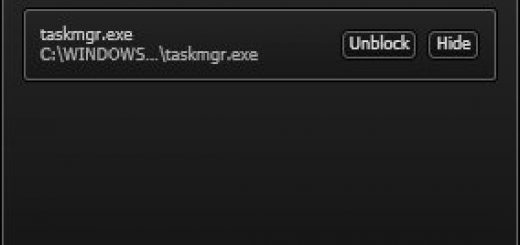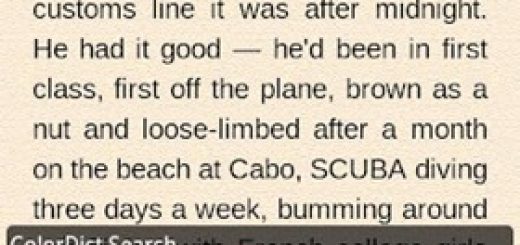iOS 10.1’den iOS 10.0.3’e Nasıl Dönülür ?
Son güncelleme iOS 10.1 sizi memnun etmedi mi? iOS 10.1’den iOS 10.0.3’e Nasıl Dönülür bu makalemizde anlatıyoruz.
iOS 10 üzerindeki bir çok hatayı düzelten iOS 10.1 güncellemesi yayınlandı. iOS 10.1 ile iPhone 7 Plus için portre modu geldi. iOS 10’un ilk büyük güncellemesi olan bu güncellemeyi yüklemenizi tavsiye ediyoruz.
Fakat her iOS güncellemesinde olduğu gibi bu güncellemeyi de beğenmeyip geri dönmek isteyenler olacaktır. İOS 10.1’i beğenmeyenler için iOS 10.0.3’e dönüş rehberi hazırladık. Bu aynı zamanda iPhone 7 ve iPhone 7 Plus için iOS 10.0.3’e dönüş rehberidir.
iOS 10.1’den iOS 10.0.3’e Nasıl Dönülür ?
iPhone, iPad veya iPod Touch cihazlarınızı bir önceki sürüm olan iOS 10.0.2 veya iOS 10.0.3’ye geri çevirebilirsiniz. Fakat unutmayın ki, bunu yaparken cihazınız tamamen sıfırlanacak. Dolayısıyla iTunes veya iCloud aracılığıyla dosyalarınızı yedekleyin.
Ayrıca iPhone’umu Bul seçeneğinin kapalı olduğundan emin olun.
Önemli Not: iOS 10.1’de kesinlikle yedek almayın, aldıysanız da sakın iOS 10.0.2/10.0.3’e yüklemeye çalışmayın. Çünkü bu yedek iOS 10.0.2/10.0.3’e uymaz.
Bunun için cihazınızda Ayarlar > iCloud > iPhone’umu Bul yolunu izleyin ve kapalı hâle getirin.
1. Geri dönmek istediğiniz sürümü (iOS 10.0.2 veya iOS 10.0.3) indirerek başlayın.
2. Eğer hâlâ yapmadıysanız, bilgisayarınıza iTunes indirin ve açın.
3. iPhone, iPad ya da iPod Touch cihazınızı bilgisayarınıza USB kablosu aracılığıyla bağlayın.
4. iTunes sizin iOS cihazını ekranın sol üst köşesinde gösterecek. Cihazınızı seçerek ayarları açın.
5. Cihazınızı DFU moduna almanız gerekiyor. Bunun için Güç ve Home/Touch ID tuşlarına 10 saniye kadar basın ve ardından Güç tuşundan elinizi çekin. DFU moduna geçene kadar diğer parmaklarınız Home tuşunda olsun. DFU modu ile ilgili tüm yazılarımıza buraya tıklayarak ulaşabilirsiniz.
6. Bu işlemin ardından iTunes, cihazınızın Kurtarma Modu’nda olduğunu anlayacak. iTunes’ta, seçilen cihazlar kısmında Windows için Shift tuşuna, Mac için Option tuşuna basın ve iPhone’u Kurtar (Restore iPhone) seçeneğine basın.
7. Bunun ardından yeni bir pencere açılacak. Burada indirdiğiniz eski iOS sürüm dosyalarını seçin. iTunes geri dönme işlemini sağlayacaktır.
Bu arada eski sürüme dönme işlemi devredeyken, her şeyin yolunda gitmesi için bilgisayarınızı fazla kullanmaktan kaçının. iTunes, yükleme işleminin bittiğini haber verince, cihazınızın kablosunu çıkarın ve normal şekilde telefon veya tabletinizi kullanmaya başlayın. Her adımı doğru gerçekleştirirseniz, muhtemelen işlem 30 dakika kadar sürecektir.
Ayrıca hata düzeltmeleri ve diğer geliştirmeler sebebiyle iOS 10.1 ile devam etmeniz tavsiyemizdir ama yine de eski sürüme dönmek tamamen size bağlı. Ayrıca iOS 9 sürümlerine geri dönemeyeceğinizi de belirtelim.
Merhabalar,
Tamam.org
Tamam.org